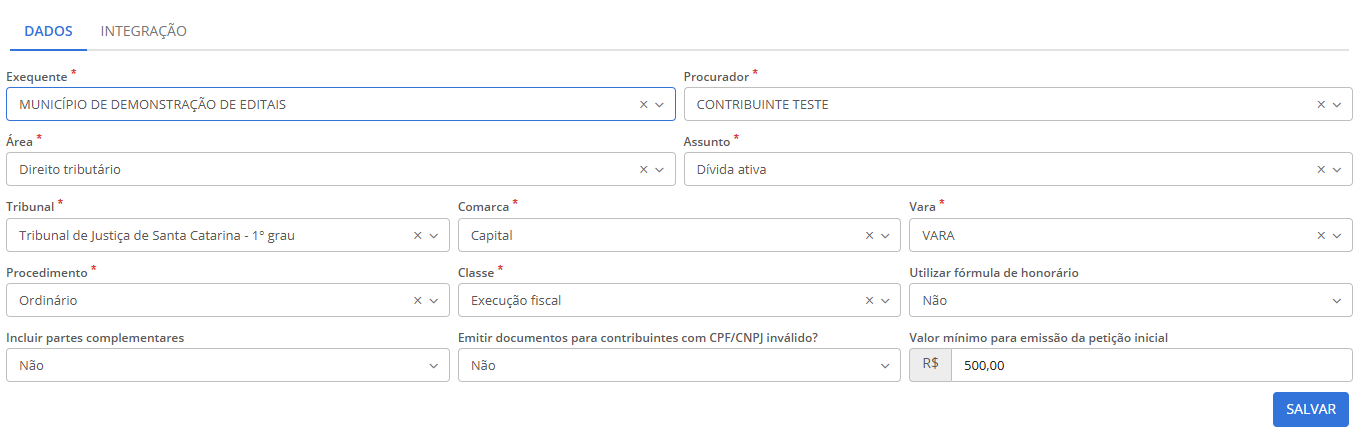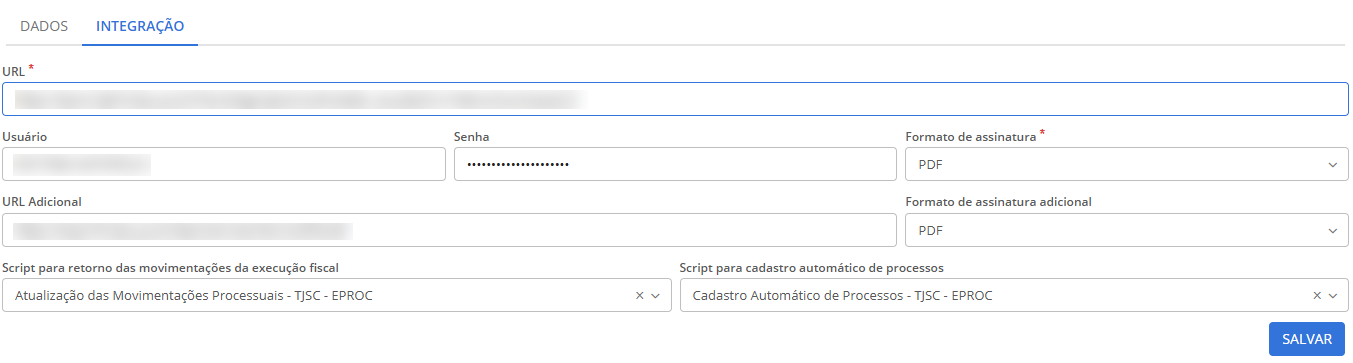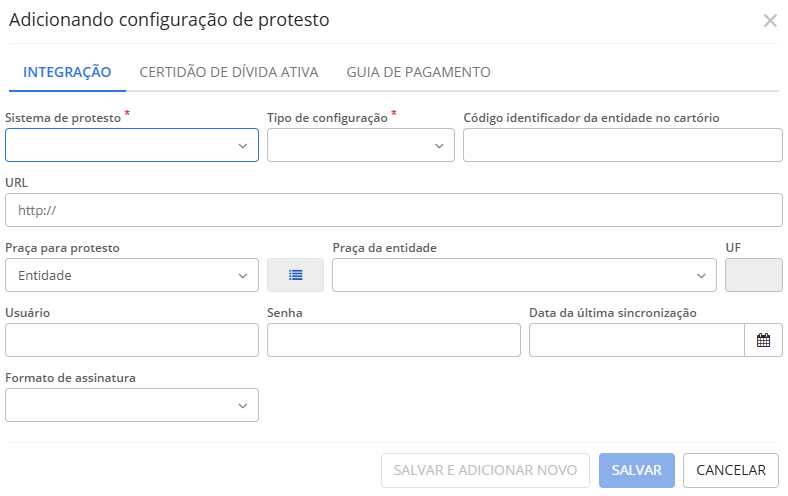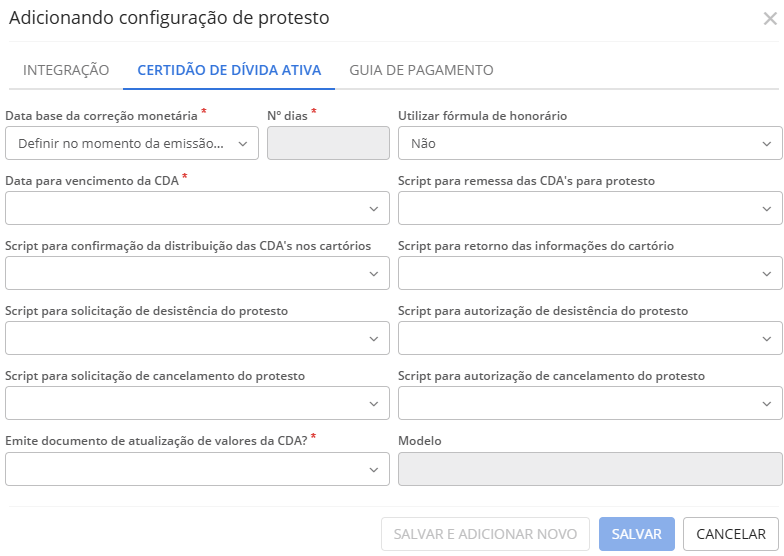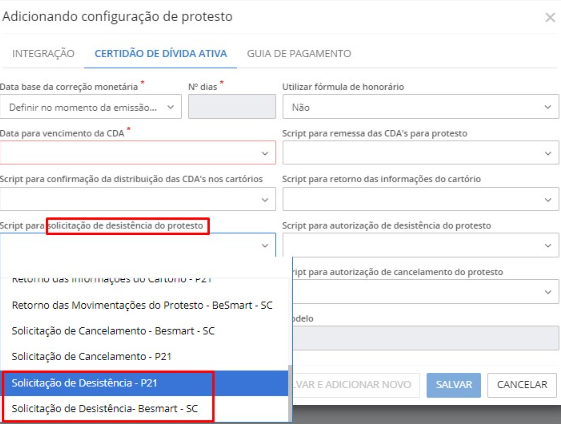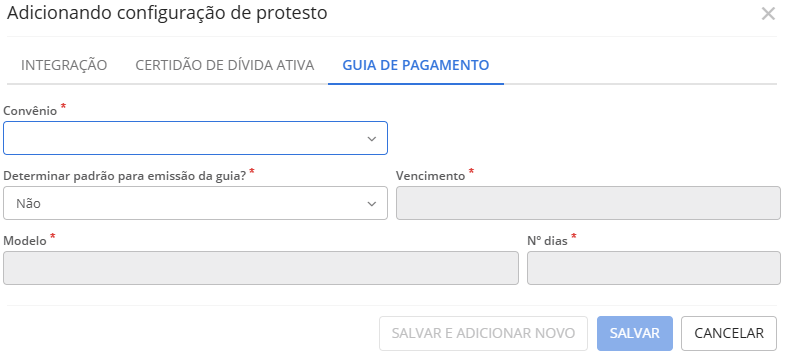Central de Configurações
Na funcionalidade Central de configurações realizamos a configuração de diversas funcionalidades do sistema Procuradoria.
Abaixo, iremos demonstrar alguns tópicos dessas configurações.
Documentos
Na guia Documentos, o usuário define o número inicial de cada um dos documentos disponibilizados pelo sistema Procuradoria e define quais serão as quebras conforme a sua natureza.
Entidades
Nessa guia, são apresentadas informações sobre a respectiva entidade.
Execuções fiscais
Nessa guia devem ser preenchidos os campos referentes a integração com o Tribunal, visto que essas informações serão usadas para criar o cadastro da execução fiscal padrão, ou seja, as informações disponibilizadas referente ao cadastro da execução fiscal no sistema são oriundas da presente tela.
Para realizar o envio da execução fiscal via integração ao Tribunal de Justiça o primeiro passo é que a prefeitura firme um convênio com o Tribunal de Justiça para que a integração utilizando o WebService esteja disponível.
Quando o convênio é firmado será disponibilizado um usuário e senha específico para a Integração, diferente do usuário utilizado para acesso ao portal do sistema do Tribunal de Justiça.
Caso exista alguma dúvida por parte da entidade sobre já haver um convênio estabelecido é necessário que seja realizado contato com o suporte do TJ para validar essa questão.
Na guia Dados, você iniciará realizando o preenchimento do campo Exequente, que será preenchido pelo autor da ação, ou seja, o Município que irá realizar o ajuizamento da ação fiscal.
|
|---|
No campo Procurador deve ser informado o procurador que será enviado como responsável pelo ajuizamento do processo. O procurador configurado precisa estar vinculado ao convênio firmado com o Tribunal de Justiça, caso contrário, a execução será recusada em virtude da não validação do procurador informado.
As informações relacionadas ao Tribunal, Comarca, Vara e Competência devem ser cadastradas de acordo com as informações disponibilizadas pelo Tribunal de Justiça. Cada informação possui um código específico que será utilizado na integração, por isso o não preenchimento correto dessas informações prejudica a integração com o Tribunal de Justiça. Esses dados devem ser cadastrados através da funcionalidade Locais de tramitação ou por meio dessa funcionalidade.
Já os dados Área, Assunto e Classe devem ser preenchidos conforme informações disponibilizadas pelo Tribunal de Justiça. Existem códigos específicos para eles que devem ser preenchidos conforme padronização do CNJ, caso os códigos informados não obedeçam esse padrão, a integração dos processos judiciais apresentará problemas. Esses dados devem ser cadastrados por meio da funcionalidade Áreas, Assuntos e Classes, respectivamente, ou por meio dessa funcionalidade.
O campo Procedimento deve ser validado com o procurador da entidade, a fim de que ocorra o preenchimento com as opções Especial, Ordinário, Sumário ou Sumaríssimo.
No campo Utilizar fórmula de honorários você deve determinar se deseja utilizar fórmula de honorários para que a entidade possa controlar estes valores que serão cobrados no processo de execução fiscal ou não. Caso desejar, uma fórmula de honorário deve ser configurada.
No campo Emitir documentos para contribuintes com CPF/CNPJ inválido? você define se isso será possível ou não. Caso essa opção seja marcada como Não, somente será realizada a emissão de documentos para contribuintes que possuam o CPF ou CNPJ validados pela Receita Federal.
O campo Valor mínimo para emissão da petição inicial serve para que o procurador possa estipular um valor de ação mínimo, dessa forma, quando o valor total demonstrado na CDA for menor que o valor estabelecido nessa configuração, ela não será emitida e o sistema irá gerar uma notificação de aviso.
No campo Gerar lançamento de custas processuais, o usuário define se a custa processual lançada deverá ser integrada ao sistema Tributos. Se ativada, a integração com o Tributos ocorre automaticamente ao realizar o cadastro das custas. Se desativada, o lançamento não é gerado.
Realizada as configurações da aba Dados, vamos para a aba de Integração.
|
|---|
Observação: Cada Estado possui um Tribunal de Justiça que consequentemente tem uma estrutura diferente de integração.
Nesta aba, apresentamos as integrações utilizadas por cada tribunal: uma específica para o Estado de Santa Catarina e outra aplicada aos Estados do Paraná, São Paulo, Mato Grosso do Sul e Minas Gerais.
- Santa Catarina
No campo URL deve ser preenchido a URL do tribunal para que seja possível realizar a integração entre o sistema e o tribunal.
O usuário e senha serão enviados para a entidade após a realização do convênio com o Tribunal, vale ressaltar que esse usuário e senha não são os mesmos que o procurador utiliza para acessar o portal do Tribunal de Justiça, eles são próprios para realizar a integração via web service.
O formato de assinatura pode ser escolhido entre o PDF e o P7S, onde em PDF é possível verificar o documento e a assinatura, já no P7S é um formato específico, onde necessita de uma ferramenta que visualize os documentos que se encontram nesse formato.
Não há necessidade de configurar o campo URL adicional.
- São Paulo
No campo URL deve ser preenchido a URL do tribunal para que seja possível realizar a integração entre o sistema e o tribunal.
O formato de assinatura deve ser configurado como PDF.
Não há necessidade de informar o campo usuário e senha e o campo url complementar, já que o Tribunal de Justiça de São Paulo reconhece o convênio com base no token utilizado na assinatura dos documentos enviados e no token utilizado no momento da integração com o Tribunal de Justiça.
- Paraná
No campo URL deve ser preenchido a URL utilizada para o envio dos ajuizamentos, para que seja possível realizar a integração entre o sistema e o tribunal.
O usuário e senha serão enviados para a entidade após a realização do convênio com o Tribunal, vale ressaltar que esse usuário e senha não são os mesmos que o procurador utiliza para acessar o portal do Tribunal de Justiça, eles são próprios para realizar a integração via web service.
Ao realizar o convênio com o Projudi no TJ/PR são disponibilizados dois usuários distintos para a prefeitura:
- Um usuário para a entidade com três letras. Ex: ‘PPP‘
- Um usuário para os procuradores do convênio. Ex: ‘joao.pgm‘
Na tela de configuração da execução fiscal no campo usuário os dois nomes de usuário devem ser informados separados pelo carácter ‘#‘. Ex: PPP#joao.pgm.**
O formato de assinatura deve ser configurado como P7S.
O campo URL adicional deve ser preenchido com a informação do WebService responsável pelo retorno das informações do ajuizamento.
É importante destacar que o ajuizamento no Estado do Paraná ocorre em duas etapas, visto que ao realizar o envio para o Tribunal de Justiça, o ajuizamento não recebe o número do processo. Portanto, após ser recebido pelo Tribunal o ajuizamento fica aguardando distribuição até que a rotina de sincronização seja executada retornando os números de processos que ainda não foram distribuídos.
- Mato Grosso do Sul
No campo URL deve ser preenchido a URL do tribunal para que seja possível realizar a integração entre o sistema e o tribunal.
O formato de assinatura deve ser configurado como PDF.
Não há necessidade de informar o campo usuário e senha e o campo url complementar, já que o Tribunal de Justiça de Minas Gerais reconhece o convênio com base no token utilizado na assinatura dos documentos enviados e no token utilizado no momento da integração com o Tribunal de Justiça.
- Minas Gerais
No campo URL deve ser preenchido a URL do tribunal para que seja possível realizar a integração entre o sistema e o tribunal.
O usuário e senha serão enviados para a entidade após a realização do convênio com o Tribunal, vale ressaltar que esse usuário e senha não são os mesmos que o procurador utiliza para acessar o portal do Tribunal de Justiça, eles são próprios para realizar a integração via web service.
O formato de assinatura pode ser escolhido entre o PDF e o P7S, onde Em PDF é possível verificar o documento e a assinatura, já no P7S é um formato específico, onde necessita de uma ferramenta que visualize os documentos que se encontram nesse formato.
Não há necessidade de configurar o campo URL adicional.
Ainda, informamos que existem dois scripts específicos para Minas Gerais que devem ser configurados para o correto funcionamento das rotinas de envio de protesto e busca das movimentações, são eles: Envio da Cda para Protesto - P21 - MG e Retorno das Informações do Cartório - P21 - MG.
Fórmula de convênio
Configuração específica para realizar a inserção da fórmula do convênio.
Fórmula de honorários
Configuração específica para realizar a inserção da fórmula para cálculo de honorários e definir os tipos de honorários que estão vinculados à fórmula.
Protestos
Por meio do botão +Configuração, você adiciona a configuração relacionada ao protesto.
|
|---|
O sistema de protesto deve ser preenchido de acordo com o sistema de gestão que é utilizado pela entidade.
Atualmente possuímos integração com os sistemas BeSmart, P21 e CRA-SP.
Confira os Estados atendidos por cada instituto de protesto:
BeSmart: SC,MS
P21: AC,AL,AP,AM,DF,ES,GO,MA,MT,MG,PA,PR,PI,RJ,SC,RO,RR,SE.
CRA-SP: SP
Vale destacar que o instituto P21 possui uma restrição de envio de 10 arquivos por dia, ou seja, podem ser enviados quantos contribuintes for necessário por arquivo, entretanto, limite-se a 10 envios por dia.
No campo Tipo de configuração recomendamos que seja utilizada a opção Ambos, para que seja possível tramitar e enviar os títulos ao cartório. Caso deseje realizar apenas uma das ações, deve ser selecionado apenas a opção desejada.
O Código identificador da entidade no cartório e a URL é enviado pelo Convênio de Instituto de Protesto no momento em que é firmado o convênio.
No campo Praça para protesto deve ser escolhida a opção Devedor, pois conforme obrigatoriedade do Conselho Nacional da Justiça, até o momento, não é permitido que o protesto seja realizado na entidade se o endereço do devedor for em outro Município.
Os campos Usuário e Senha também são enviados pelo Convênio de Instituto de Protesto no momento em que é firmado o convênio.
A Data da última sincronização deve ser utilizada pelos clientes que utilizam o sistema de protesto P21. Ela deve ser preenchida na primeira vez que for realizado o envio dos títulos e posteriormente será atualizada de forma automática pelo sistema.
No campo Formato de assinatura deverá ser selecionada a opção PDF ou P7S. Deve-se verificar com o Convênio de Instituto de Protesto a regra da assinatura do seu Estado.
A guia Certidão de Dívida Ativa requer uma atenção especial, pois o preenchimento delas impactam diretamente no protesto.
|
|---|
O campo Data base da correção monetária deve ser escolhido de acordo com a necessidade da entidade, que poderá escolher entre as seguintes opções: Definir no momento da emissão do documento; Data de emissão do documento; No último dia do mês de emissão do documento; Conforme X dias da emissão do documento; Data do vencimento da parcela da dívida ativa.
No campo Data para vencimento da CDA é possível definir o vencimento a partir da Data de emissão da CDA, Data de vencimento da dívida ativa que compõe a CDA e À vista.
Atenção! Vale ressaltar que os tabelionatos de protestos têm recomendado a utilização da opção À vista para garantir que a CDA esteja vencida de fato no momento do envio, pois essa configuração indica ao cartório que a CDA e as dívidas que compõem já podem ser cobradas.
Os scripts devem ser preenchidos de acordo com a movimentação indicada no campo e com o cartório conveniado. Veja um exemplo:
|
|---|
A atualização dos valores da CDA não é um campo obrigatório, logo, somente a CDA pode ser enviada para protesto, desta forma o campo Emite documento de atualização de valores da CDA?, poderá ser preenchido de acordo com a escolha da entidade. Lembrando que esse documento realiza atualização monetária de acordo com a data do envio do protesto, ou seja, o protesto é efetivado com o valor atualizado da dívida ativa, independente da data da emissão da CDA.
Na aba Guia de pagamento os campos devem ser preenchidos se a entidade deseja realizar o envio da guia juntamente com a CDA.
|
|---|
Será necessário indicar um convênio e caso não existente basta preencher o nome que deseja cadastrar e clicar em Adicionar. Você também poderá indicar se a configuração vai determinar padrão para emissão da guia para que automaticamente o sistema reconheça as opções definidas nessa configuração. Se deseja definir, serão exibidos os campos Vencimento, Modelo e N° dias.
No campo Vencimento, será possível escolher entre as seguintes opções: No último dia do mês da emissão do documento. Caso a emissão do documento seja no final do mês, a data será para o final do próximo mês; Data de emissão do documento e Conforme X dias da emissão do documento.
O campo Nº dias somente será obrigatório se a opção de vencimento escolhida for Conforme X dias da emissão do documento.
Já o campo Modelo permite que seja indicado o modelo de guia customizado especialmente para a entidade. Se preferir, também poderá ser utilizado o modelo Guia de Pagamento, modelo padrão liberado no momento da implantação do sistema.
Quando a guia é enviada ao cartório, no momento em que o contribuinte for ao cartório realizar o pagamento, ele irá efetuar o pagamento da guia que a prefeitura enviou e esse pagamento virá no arquivo de baixa e será baixado por meio do sistema Tributos, pois tanto a emissão da guia quanto o pagamento integram entre os sistemas Tributos e Procuradoria.
A segunda opção é quando a prefeitura não envia a guia de pagamento e o contribuinte vai até o cartório e realiza o pagamento diretamente para o cartório, momento em que o cartório repassará esse valor para a prefeitura, nesse caso, o campo Guia de pagamento não precisa ser preenchido.
A forma de repasse do cartório para a entidade precisa ser verificada pela entidade.
Para que o usuário consiga realizar a geração de guias unificadas com débitos e dívidas para envio ao protesto, é necessário que o modelo de Guia de pagamento esteja configurado para apresentar as dívidas ativas e os lançamentos de honorários.
O modelo padrão para emissão de guias é intitulado como Guia de Pagamento com Honorários, e poderá ser customizado para melhor atender as necessidades de cada entidade.